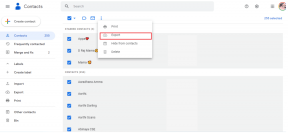10 způsobů, jak opravit Amazon Prime Video se nepřehrává v HD v prohlížeči
Různé / / April 04, 2023
Je frustrující, když se posadíte ke sledování očekávaného titulu na Prime Video, ale odmítá hrát v nejlepším rozlišení. S tím jsme se potýkali problém na Prime Video a naštěstí existují jednoduché způsoby, jak tento problém vyřešit. Tato příručka vám pomůže s tím, co dělat, když se Amazon Prime Video ve vašem webovém prohlížeči nepřehrává v HD.

Zjistili jsme, že Prime Video má někdy problémy s přehráváním videí v HD, i když to váš hardware a displej podporují. Vyladění několika přepínačů a oprava několika nastavení na webu a ve webovém prohlížeči vám jistě pomůže problém vyřešit.
Začněme s řešením problému. Můžeme začít tím, že se podíváme na nastavení přehrávání videa.
Poznámka: Ujistěte se, že restartujete zařízení a vypněte VPN, abyste zjistili, zda pomáhají problém vyřešit, než budete postupovat podle níže uvedených oprav.
1. Zkontrolujte Nastavení přehrávání
Pokud se Prime Video nepřehrává v HD, musíte nejprve zkontrolovat, zda jste v nastavení povolili přehrávání ve vysokém rozlišení. Zde je návod, jak to udělat.
Krok 1: Klikněte na ikonu Nastavení v okně přehrávače.

Krok 2: Nyní se v rozevírací nabídce zobrazí seznam možností kvality videa. Výběrem možnosti Nejlepší zajistíte, že služba Prime Video přehraje video v nejlepším rozlišení.

Pokud se Prime Video nepřehrává v HD ani po jeho povolení v nastavení, pravděpodobně budete muset zkontrolovat připojení k internetu.
2. Zkontrolujte připojení k síti
Přehrávání Prime Video ve vysokém rozlišení nebo nejlepším rozlišení vyžaduje optimální rychlost internetu. Ujistěte se tedy, že zkontrolujete své rychlosti internetu, a pokud nebude dost dobrý, můžete kontaktovat svého poskytovatele služeb a změnit svůj plán.
Můžete buď použít fast.com nebo speedtest.net pro rychlou kontrolu rychlosti vašeho internetu.

3. Zkontrolujte servery Amazon Prime Server
Pokud se Prime Video nepřehrává v HD i přes dobré připojení k internetu, můžete zkusit zkontrolovat, zda Servery Amazon Prime čelí výpadkům. Pokud je tomu tak, existuje možnost, že bude ovlivněno i Prime Video.
V této situaci nemůžete dělat nic jiného, než počkat, až to Amazon opraví, což jistě včas udělá.
4. Odhlaste se z Prime Video a znovu se přihlaste
Dalším způsobem, jak se můžete pokusit tento problém vyřešit, je odhlášení z Amazon Prime Video a znovu se přihlásit. Toto je v podstatě prostředek k obnovení Prime Video a můžete to udělat takto:
Krok 1: Otevřete Amazon Prime Video v libovolném prohlížeči a klepněte na své uživatelské jméno.
Krok 2: Klikněte na Odhlásit se.

Krok 3: Nyní klikněte na „Přihlásit se a připojte se k Prime“.

Krok 4: Zadejte své přihlašovací údaje a klikněte na Přihlásit se.

Nyní budete přihlášeni k Amazon Prime Video, a pokud se stále nepřehrává v HD, můžete zkusit vymazat mezipaměť webového prohlížeče jako další prostředek k vyřešení problému.
5. Vymažte mezipaměť prohlížeče
A cache je forma dočasných dat který je uložen v místním úložišti. Rychle znovu načte prvky aplikace, místo aby je stahoval z internetu. Mnoho mezipaměti však znamená velké množství dat a hromadění nevyžádané pošty, o kterých je známo, že způsobují několik problémů s aplikací.
Proto se můžete pokusit vymazat mezipaměť ve webovém prohlížeči a vyřešit přetrvávající problém na Prime Video. Kroky, víceméně, zůstávají stejné pro všechny webové prohlížeče.
Krok 1: Klikněte na ikonu tří teček na panelu nástrojů.
Krok 2: Klepněte na Nastavení.

Krok 3: Klikněte na „Ochrana osobních údajů a zabezpečení“.
Krok 4: Nyní vyberte „Vymazat údaje o prohlížení“.

Krok 5: Klikněte na tlačítko Časový rozsah a vyberte časové období jako Celé období. To vám pomůže vymazat uložená data a mezipaměť prohlížeče Chrome od doby, kdy jste jej začali používat.

Krok 6: Nyní uvidíte seznam toho, co se maže. Vyberte, co chcete smazat, a klikněte na Vymazat data.
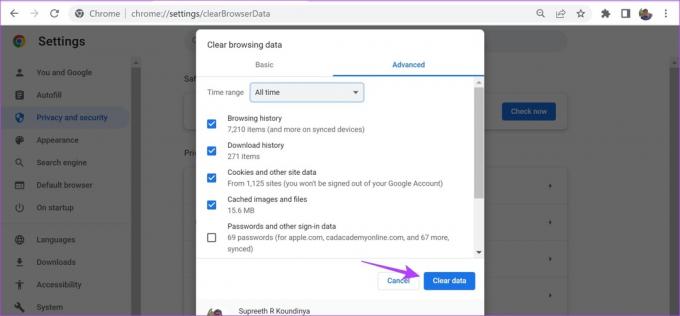
Při příštím spuštění budete mít webový prohlížeč bez nevyžádané pošty a existuje velká šance, že Prime Video bude moci znovu hrát v HD. Pokud ne, můžete zkusit další opravu.
6. Zapnout hardwarovou akceleraci
Hardwarová akcelerace je proces, při kterém se hardwarové prostředky ve vašem systému používají ke spuštění softwaru a „urychlení“ úlohy. Doporučujeme jej zapnout, protože má za následek lepší výkon. Existuje tedy šance, že Prime Video, které běží ve vašem prohlížeči jako karta, bude těžit z hardwarové akcelerace a přehraje video v nejlepším rozlišení.
Zde je návod, jak zapnout hardwarovou akceleraci v prohlížeči.
Povolte v Chrome hardwarovou akceleraci
Krok 1: Klepněte na ikonu tří teček na panelu nástrojů a vyberte Nastavení.

Krok 2: V postranním panelu klikněte na Systém.
Krok 3: Zapněte přepínač „Použít hardwarovou akceleraci, když je k dispozici“.

Pokud používáte Firefox, zde je návod, jak na něm povolit hardwarovou akceleraci.
Povolte hardwarovou akceleraci ve Firefoxu
Krok 1: Klikněte na ikonu nabídky hamburger na panelu nástrojů Firefoxu.
Krok 2: Klepněte na Nastavení.

Krok 3: Na stránce Nastavení přejděte dolů na Výkon.
Krok 4: Zde zrušte zaškrtnutí políčka „Použít doporučená nastavení výkonu“ a zaškrtněte políčko „Použít hardwarovou akceleraci, když je k dispozici“.

Pokud žádná z výše uvedených metod nefunguje, můžete zkusit použít Prime Video v jiném prohlížeči.
7. Použijte jiný prohlížeč
Když Amazon Prime Video odmítl hrát v nejlepším rozlišení na Microsoft Edge, vyzkoušeli jsme všechno, ale jediný způsob, jak jsme mohli tento problém vyřešit, byl přechod na Firefox.
V případech, kdy nemůžete přesně určit určitý problém nebo nastavení, které problém způsobuje, můžete na svém počítači použít jiný webový prohlížeč. Pokud se Prime Video nepřehrává v HD ani v jiném prohlížeči, můžete zkontrolovat, zda není k dispozici aktualizace ovladače grafického adaptéru.
8. Aktualizujte ovladače zobrazení
Zobrazovací adaptéry a GPU jsou zodpovědné za vykreslení všech barevných obrazů s vysokým rozlišením, které můžete vidět na displeji. To je samozřejmě umožněno softwarem nebo ovladači, které se používají spolu s těmito adaptéry. Pokud tedy tento software resp ovladač je zastaralý, aktualizujte jej takže je schopen přehrávat HD videa na aplikacích, jako je Amazon Prime.
Krok 1: Otevřete Správce zařízení z nabídky Start.

Krok 2: Klepněte na Display Adapters.

Krok 3: Klepněte pravým tlačítkem myši na ovladač zobrazení a klepněte na Aktualizovat ovladač.

Krok 4: Klikněte na „Automaticky vyhledávat ovladače“. Pokud jsou k dispozici nové verze, můžete ovladače aktualizovat podle pokynů na obrazovce.

Pokud žádná z výše uvedených metod nefunguje, můžete zkusit aktualizovat webový prohlížeč.
9. Aktualizujte webový prohlížeč
Pokud je ve vašem webovém prohlížeči rozšířená chyba, která brání aplikacím, jako je Amazon Prime, hrát v HD, vývojáři si to jistě všimnou a problém opraví. Brzy vydají aktualizaci s opraveným problémem. Proto je třeba zkontrolovat a aktualizovat na nejnovější verzi Chrome nebo jiných prohlížečů, které používáte, a zde je návod, jak to udělat.
Krok 1: Klikněte na ikonu tří teček na panelu nástrojů Chrome a klikněte na Nápověda.

Krok 2: Klikněte na „O Google Chrome“.
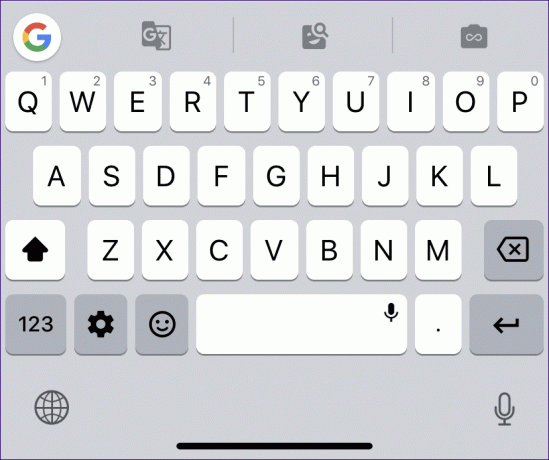
Krok 3: Nyní uvidíte informace o verzi Chromu, a pokud je k dispozici aktualizace, budete mít možnost tak učinit.

Pokud se Amazon Prime Video nepřehrává v HD, přestože jste vyzkoušeli všechny tyto metody, zkuste kontaktovat podporu Amazon.
Amazon má aktivní zákaznickou podporu, která vám pomůže problém vyřešit a rychle jej vyřešit. A pokud Prime Video jednoduše odmítne hrát v HD i přes vyzkoušení všech metod, které jsme navrhli, je nejlepší nechat problém na zákaznické podpoře.
Kontaktujte podporu Amazon Prime Video
A to je vše, co můžeme doporučit, když Amazon Prime Video nehraje v HD. Pokud však stále máte další otázky, podívejte se do sekce FAQ níže.
Časté otázky o rozlišení videa Amazon Prime
Amazon Prime Video podporuje tituly až do rozlišení 4K UHD (2160p).
Většina, ale ne všechny tituly na Amazon Prime Video jsou k dispozici v rozlišení Full HD.
Ano, čím vyšší rozlišení videa, tím větší spotřeba dat na Prime Video.
SD označuje standardní rozlišení a znamená, že video se na Prime Video přehrává v rozlišení 480p. Zatímco HD označuje vysoké rozlišení a znamená, že video se přehrává v rozlišení 720p nebo 1080p.
Užijte si HD rozlišení na Prime Video
Doufáme, že vám tyto metody pomohly vyřešit problém, kdy se Prime Video nepřehrává v HD. Toto je jeden problém, kterému často čelíme, kdykoli v prohlížeči používáme Prime Video. Přejeme si tedy, aby mu Amazon věnoval více pozornosti a zajistil, že kvalitu videa Amazon Prime Video časem opraví aktualizacemi.
Naposledy aktualizováno 29. listopadu 2022
Výše uvedený článek může obsahovat přidružené odkazy, které pomáhají podporovat Guiding Tech. Nemá to však vliv na naši redakční integritu. Obsah zůstává nezaujatý a autentický.